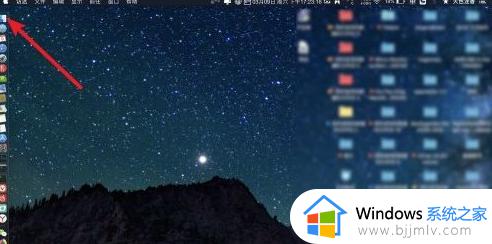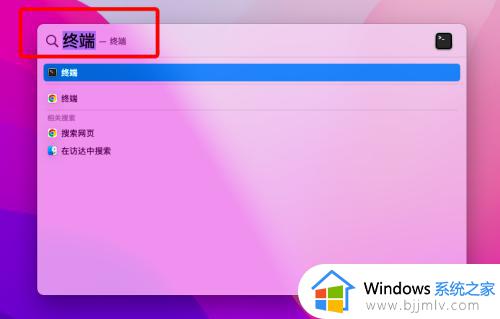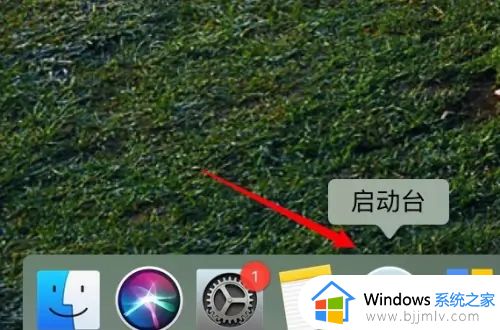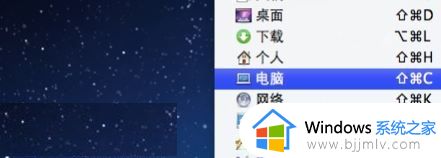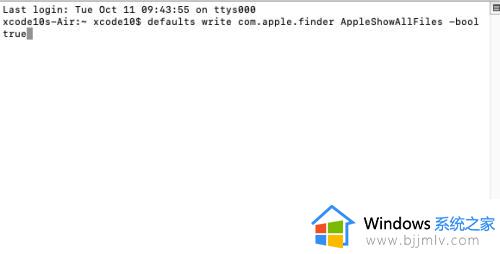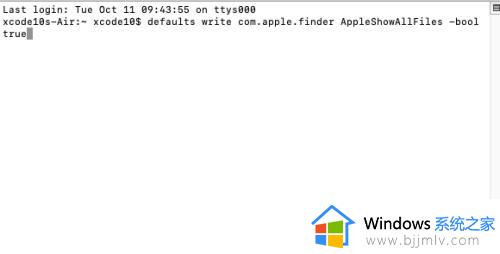mac隐藏扩展名设置方法 mac文件怎么隐藏扩展名
更新时间:2022-12-14 15:32:44作者:runxin
许多用户办公时也会使用mac电脑来更好的提高效率,而对于电脑中存放的众多不同格式扩展名文件,mac系统通常都会将其隐藏起来,然而有些用户的mac电脑却没有隐藏扩展名,对此mac文件怎么隐藏扩展名呢?接下来小编就来告诉大家mac隐藏扩展名设置方法。
具体方法:
1、如图所示,Mac桌面点击折叠起来的文件,就是要隐藏扩展名文件。
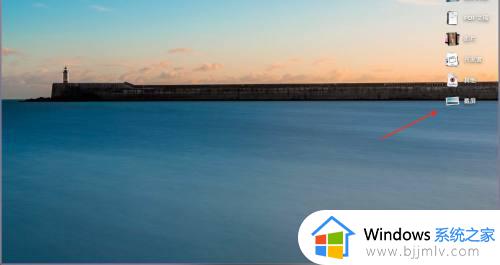
2、选择有扩展名文件,在Mac。

3、按下Mac右键,选择显示简介。
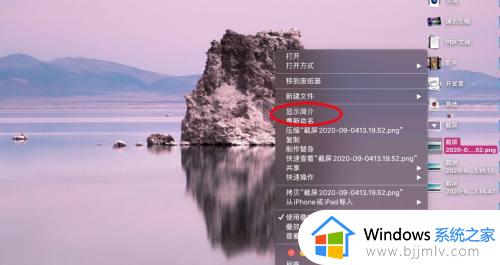
4、展开下图这一项,如图所示。
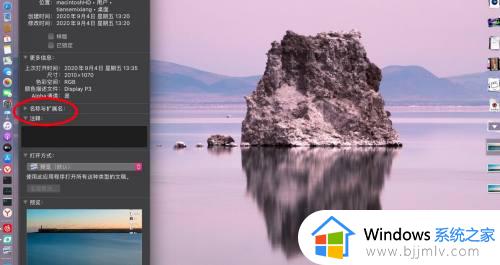
5、在Mac选择隐藏扩展名,勾上如图。
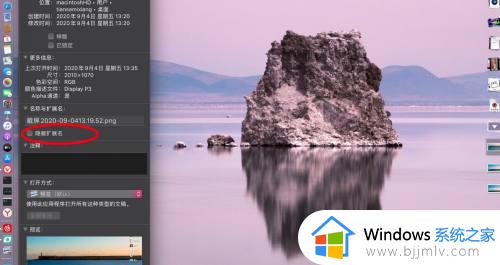
6、那么就在Mac隐藏了文件显示的扩展名。

上述就是小编告诉大家的mac隐藏扩展名设置方法了,有需要的用户就可以根据小编的步骤进行操作了,希望能够对大家有所帮助。